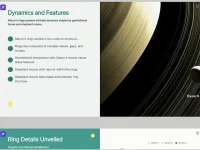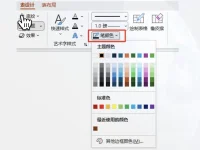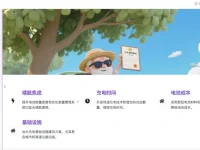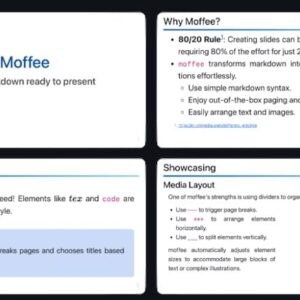很多网友不知道ppt里数据分析图怎么做,数据分析图能够帮助我们更加直观的从大量的信息中提取有价值的信息,ppt作为一种常用的演示工具,它就可以让我们用图表的形式展示数据分析的过程和结论。今天就为大家分享这个ppt数据分析图表制作教程,希望能够帮助到有需要的网友。
ppt数据分析图表制作
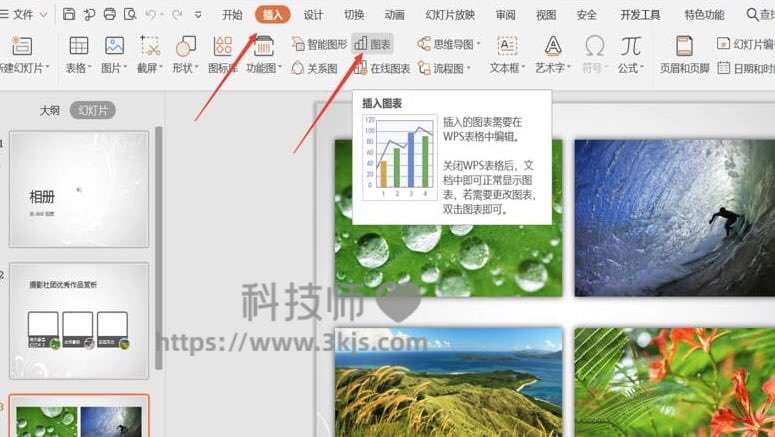
1、启动ppt软件,如上图所示,打开我们需要的操作PPT文件,点击上方工具栏的「插入」,接着在二级菜单中点击「图表」;
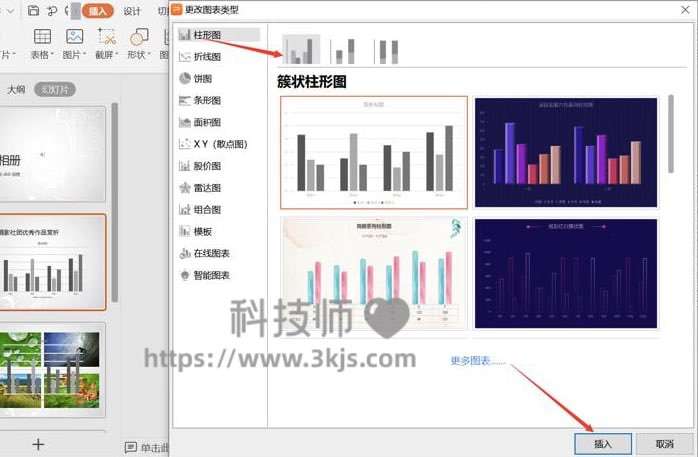
2、接着会弹出上图所示的插入图表界面,我们根据自己的需要选择一个数据分析图表类型,我们可以看到选择非常多,有柱状图、折线图、饼图、条形图、面积图、雷达图等各种类型的图表,我们根据自己的需要选择图表,选择好之后点击「插入」即可:
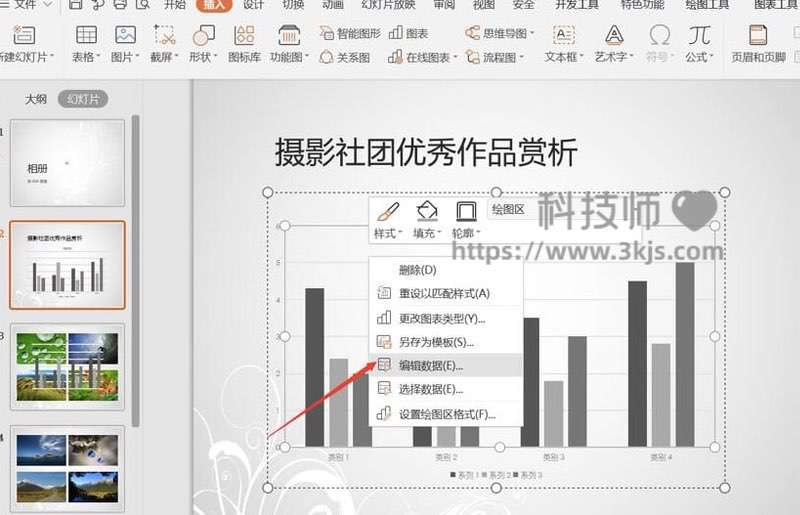
3、图表插入完成后如上图所示,接下来我们在插入的图表上点击鼠标右键,然后在弹出的右键菜单中点击「编辑数据」;
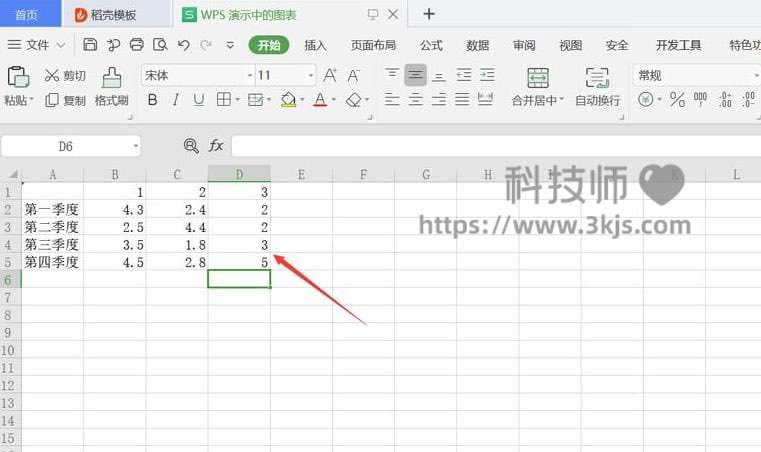
4、接着会弹出上图所示的EXCEL表格,我们在表格中输入这个图表需要用到的数据:
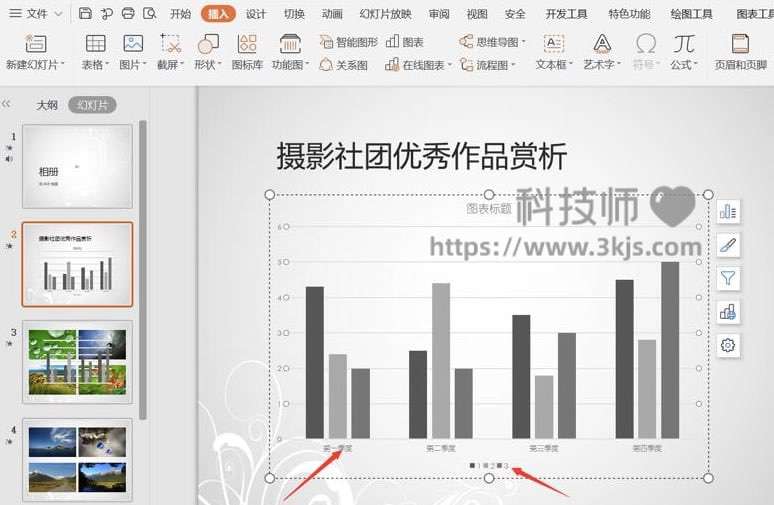
5、数据输入完成后我们返回PPT,就可以看到根据我们输入的数据生成的图表了。